Змест
Калі вы шукаеце некалькі самых простых спосабаў падлічыць, ці ўтрымлівае ячэйка лік у Excel , вы знойдзеце гэты артыкул вартым таго. Часам розныя тэксты, лічбы і іншыя тыпы зменных змешваюцца ў слупку. Калі вы хочаце падлічыць ячэйкі на аснове лічбаў, давайце прачытаем гэты артыкул.
Спампаваць сшытак
Count Cells with Number.xlsx
7 спосабаў падліку, калі ячэйка змяшчае лік
Я выкарыстаў наступную табліцу, у якой у Памер слупку у мяне ёсць тэкставыя і лікавыя зменныя. Тут я хацеў бы падлічыць колькасць клетак на падставе лічбаў у гэтым слупку. Вы даведаецеся пра спосабы, выкарыстоўваючы наступны прыклад.
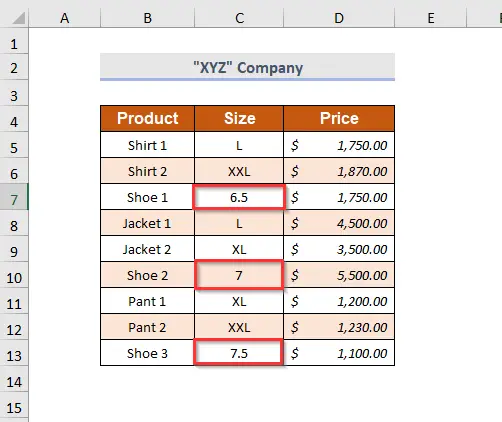
Метад 1: выкарыстанне функцыі COUNT для падліку ячэек з нумарам
Вы зможаце каб падлічыць вочкі, якія змяшчаюць лікі, выкарыстоўваючы функцыю COUNT . У гэтым выпадку я буду выкарыстоўваць слупок Памер , каб падлічыць колькасць ячэек , якія змяшчаюць лічбы. Тут я дадаў слупок падліку для гэтай мэты.
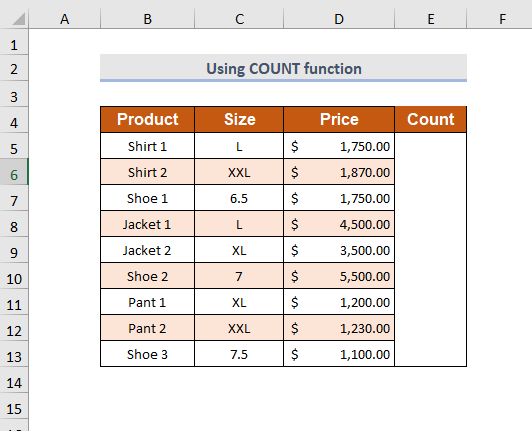
Крок-01 :
➤ Абярыце выходную ячэйку ў слупку Count
=COUNT(C5:C13) Тут C5:C13 гэта дыяпазон значэнняў
Функцыя COUNT падлічыць колькасць вочак, якія змяшчаюць лічбы.
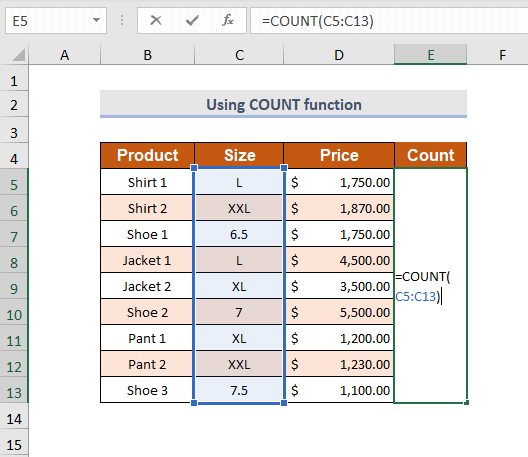
Крок-02 :
➤Націсніце ENTER
Пасля гэтага вы атрымаеце колькасць вочак, якія змяшчаюць лічбы ў Памерслупок .
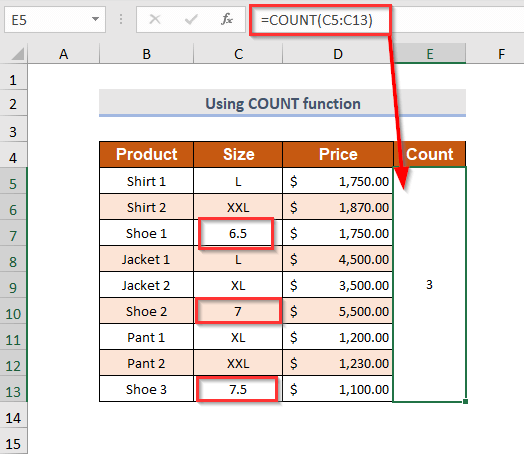
Звязаны змест: Формула Excel для падліку вочак з тэкстам (спампуйце бясплатную кнігу)
Метад-2 : Выкарыстанне функцыі COUNTIF для падліку ячэек з лічбамі
Вы зможаце падлічыць ячэйкі, якія змяшчаюць лічбы, выкарыстоўваючы функцыю COUNTIF . Тут я буду выкарыстоўваць слупок Памер , каб падлічыць колькасць вочак, якія змяшчаюць лічбы.
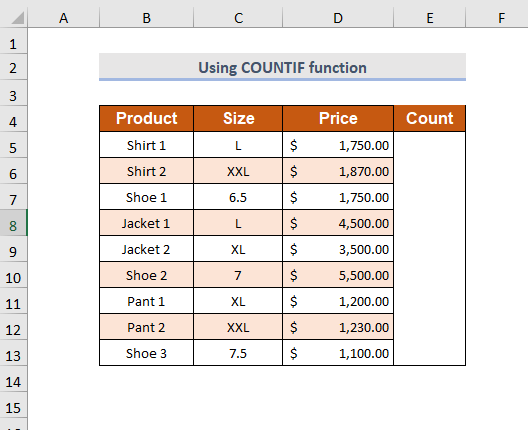
Крок-01 :
➤Выберыце выходную ячэйку ў слупку Count
=COUNTIF(C5:C13,"*") Тут C5:C13 гэта дыяпазон значэнняў
і перад знакам падстаноўкі выкарыстоўваецца , што азначае Не роўна любым тэкстам.
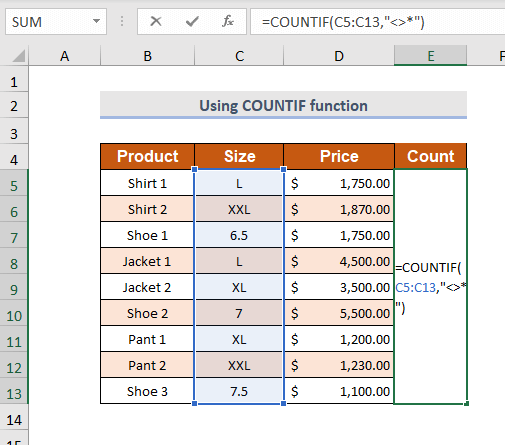
Крок-02 :
➤Націсніце ENTER
Пасля гэтага вы атрымаеце колькасць ячэек, якія змяшчаюць лічбы ў Слупок памеру .
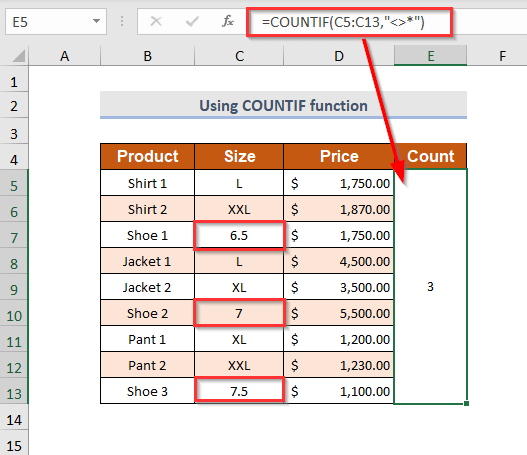
Звязаны змест: падлік вочак, якія не з'яўляюцца пустымі ў Excel (6 карысных метадаў)
Метад -3: Падлік ячэек з лічбамі і тэкстам
Выкажам здагадку, цяпер вы жадаеце падлічыць агульную колькасць ячэек, якія змяшчаюць і лічбы, і тэксты ў слупку памеру . Каб зрабіць гэта, вы павінны выкарыстоўваць функцыю COUNTA .
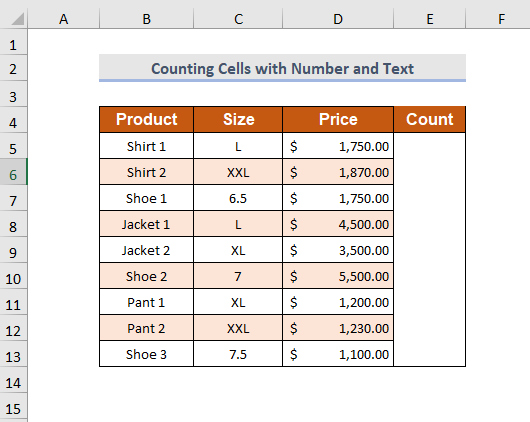
Крок-01 :
➤Выбраць вывадная ячэйка ў слупку Count
=COUNTA(C5:C13) Тут C5:C13 гэта дыяпазон значэнняў
Функцыя COUNTA падлічыць колькасць вочак, якія змяшчаюць лічбы і тэксты.
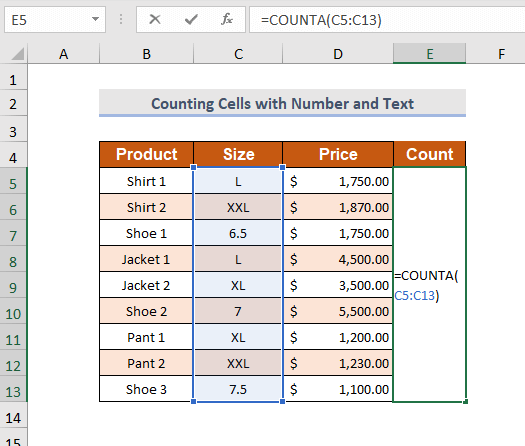
Крок-02 :
➤Націсніце ENTER
Такім чынам, вы атрымаецеколькасць ячэек, якія змяшчаюць лічбы і тэксты ў слупку памеру .
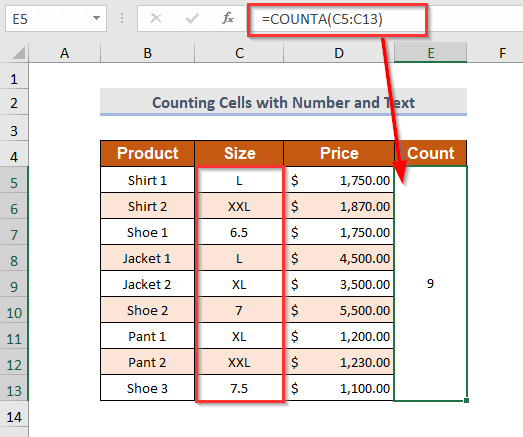
Дадатковая інфармацыя: падлік ячэек, якія змяшчаюць пэўны тэкст у Excel
Метад-4: Падлік ячэек з лічбамі ў адфільтраванай табліцы
Выкажам здагадку, што вы хочаце падлічыць лічбы ў адфільтраванай табліцы даных, але ў гэтым выпадку вы атрымаеце агульныя лічбы не толькі паказаныя значэнні ў адфільтраваным слупку. Але вы можаце падлічыць бачныя значэнні толькі пасля фільтрацыі, прытрымліваючыся гэтага метаду.
Вы павінны выкарыстоўваць функцыю SUBTOTAL перад фільтраваннем табліцы даных.

Крок-01 :
➤Абярыце выходную ячэйку ў слупку Колькасць
=SUBTOTAL(102,C5:C13) Тут 102 выкарыстоўваецца для выкарыстання функцыі COUNT
C5:C13 гэта дыяпазон значэнняў

Крок-02 :
➤Націсніце ENTER
Тады вы атрымаеце колькасць ячэйкі, якія змяшчаюць лічбы перад фільтраваннем у слупку Памер .
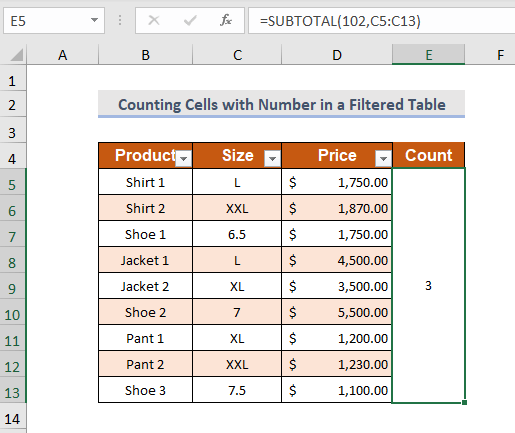
Крок-03 :
➤Адфільтруйце табліца даных у адпаведнасці з вашымі патрэбамі
Тады вы атрымаеце колькасць ячэек, якія змяшчаюць лічбы ў слупку памеру , які не схаваны.
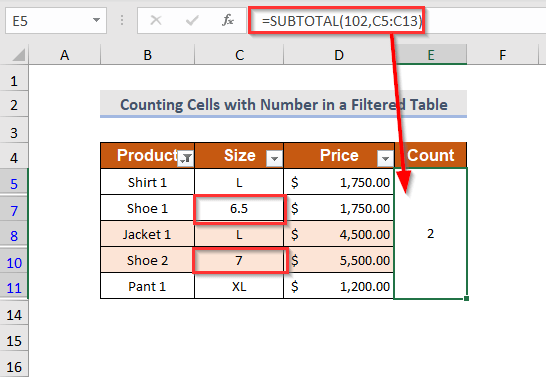
Падобныя паказанні
- Як лічыць няцотныя і цотныя лікі ў Excel (3 простых спосабу)
- Толькі падлік Бачныя ячэйкі ў Excel (5 прыёмаў)
- Як падлічыць запоўненыя ячэйкі ў Excel (5 хуткіх спосабаў)
- Як падлічыць запоўненыя ячэйкі ў Excel Us Інструмент VBA (7Метады)
Метад-5: Падлік ячэек з адным крытэрыем
Выкажам здагадку, цяпер вы хочаце падлічыць колькасць ячэек у слупку Кошт , які змяшчае лічбы.
Тут вы будзеце падлічваць ячэйкі на падставе крытэрыяў, што Цана павінна быць толькі для Абутку як Прадукту.

Крок-01 :
➤Вылучыце выходную ячэйку ў слупку падліку
=COUNTIF(B5:B13,"*Shoe*") Тут B5:B13 гэта дыяпазон значэнняў
абутак гэта крытэр, паміж Знакі падстаноўкі назва крытэрыя была напісана для частковага супадзення тэксту Абутак
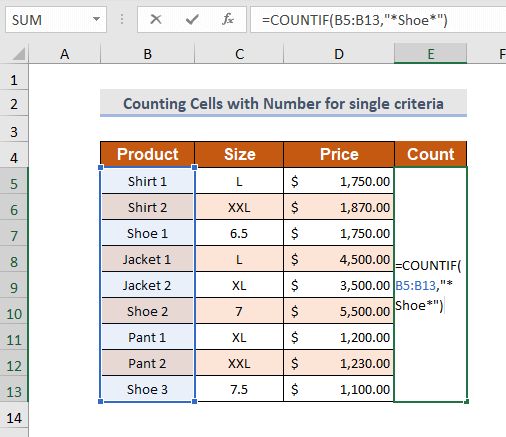
Крок-02 :
➤Націсніце ENTER
Такім чынам, вы атрымаеце колькасць ячэек, якія змяшчаюць лічбы на аснове крытэрыяў у слупку Кошт .
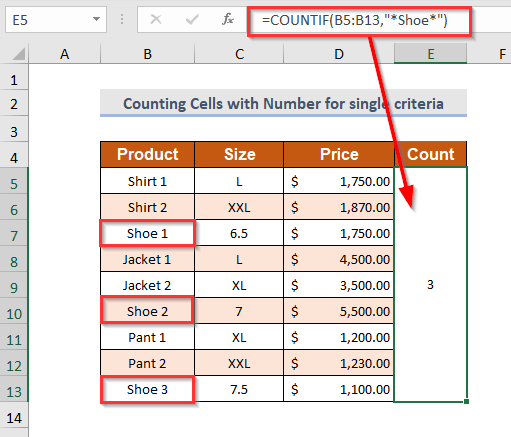
Дадатковая інфармацыя: Як падлічыць непустыя вочкі з умовай у Excel (6 метадаў)
Метад- 6: Выкарыстанне функцыі COUNTIFS для падліку ячэек з некалькімі крытэрыямі
Выкажам здагадку, зараз вы хочаце падлічыць ячэйкі, якія змяшчаюць nu элементаў у слупку Цана на аснове двух крытэраў. Першы крытэрый тут такі ж, як і ў Метад-5 , а другі крытэрый: Цана павінна быць большай за $1,500.00 . Вы можаце зрабіць гэта з дапамогай функцыі COUNTIFS.
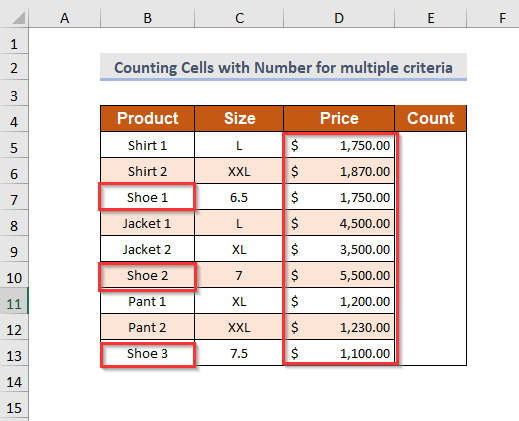
Крок-01 :
➤Выберыце вывадная ячэйка ў слупку Count
=COUNTIFS(B5:B13,"*Shoe*",D5:D13,">1500") Тут B5:B13 гэта першы крытэрдыяпазон
Абутак гэта першы крытэр
D5:D13 гэта другі крытэрый дыяпазон
“> 1500” гэта другі крытэр.
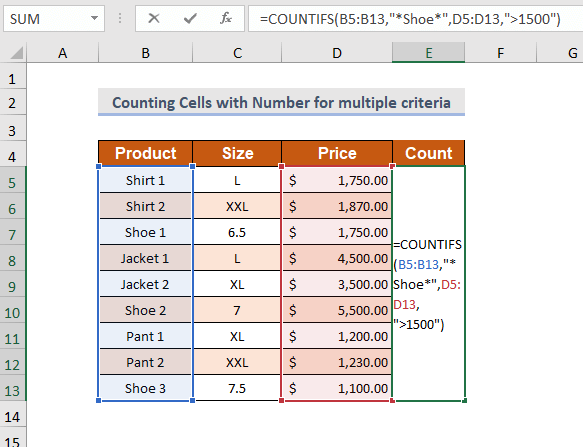
Крок-02 :
➤Націсніце ENTER
Пасля вы атрымаеце колькасць ячэек, якія змяшчаюць лічбы на аснове некалькіх крытэраў у слупку Цана .
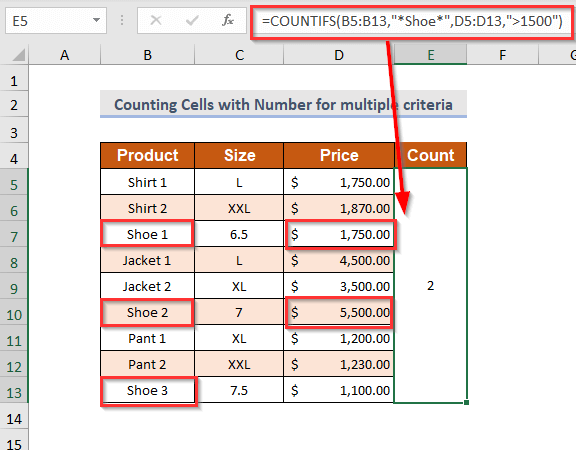
Метад-7 : Выкарыстанне функцыі SUMPRODUCT для падліку ячэек з лічбамі
Вы зможаце падлічыць ячэйкі, якія змяшчаюць лічбы, выкарыстоўваючы функцыю SUMPRODUCT . У гэтым выпадку я буду выкарыстоўваць слупок памеру для падліку колькасці ячэек, якія змяшчаюць лічбы.
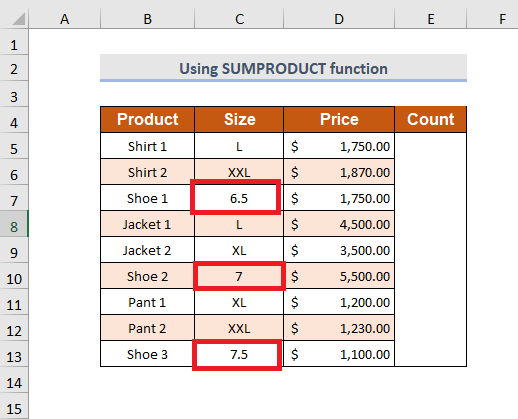
Крок-01 :
➤Выберыце выходную ячэйку ў слупку падліку
=SUMPRODUCT((--ISNUMBER(C5:C13))) Тут, C5:C13 - гэта дыяпазон ,
T функцыя ISNUMBER праверыць, ці ёсць лічбы, а затым верне TRUE і калі нумара няма, вернецца ХЛУСНЯ . Тады — пераўтворыць TRUE у 1 і FALSE у 0 .
Тады функцыя SUMPRODUCT падсумуе значэнні.
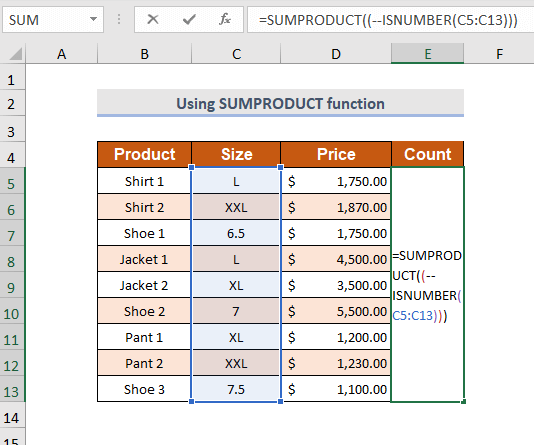
Крок-02 :
➤Націсніце ENTER
Тады вы атрымаеце колькасць ячэек, якія змяшчаюць лічбы ў слупку памеру .
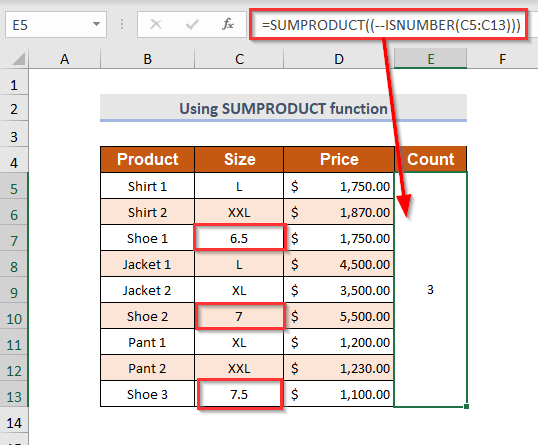
Практычны раздзел
Для практыкі самастойна мы далі раздзел Практыка , як паказана ніжэй для кожнага метаду на кожным аркушы справа. Калі ласка, зрабіце гэта самастойна.
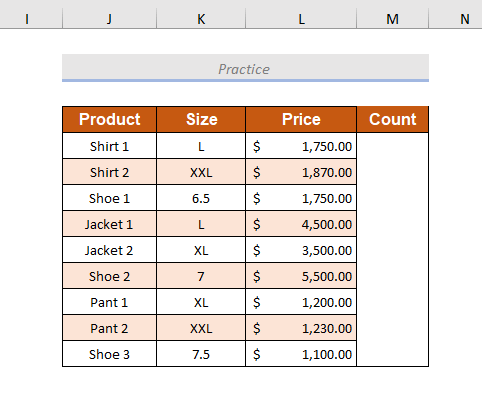
Выснова
У гэтым артыкуле я паспрабаваў ахапіць самыя простыя спосабы эфектыўнага падліку таго, ці змяшчае ячэйка лік у Excel. Спадзяюся, вы знойдзеце гэта карысным. Калі ў вас ёсць якія-небудзь прапановы або пытанні, не саромейцеся падзяліцца імі з намі.

